U hebt nu toegang tot een portal waarmee u uw persoonlijke gegevens en voorkeuren voor het Microsoft SwiftKey-account kunt beheren.
Open uw SwiftKey-app, tik op Account en schuif omlaag naar 'Uw gegevens weergeven en beheren'.


De Microsoft SwiftKey-gegevensportal bestaat uit drie hoofdsecties:
-
Account beheren
-
Gegevens weergeven
-
Gegevensbeleid
We hebben antwoorden gegeven op eventuele vragen die u hieronder hebt:
1 - Ik kan me niet aanmelden bij de gegevensportal
Toen u uw Microsoft SwiftKey-account hebt gemaakt, is u gevraagd om de details van uw Google-e-mailadres, microsoft-account, op te geven.
Als u dit bent vergeten (of niet zeker weet) controleert u door de Microsoft SwiftKey-app te openen en op het pictogram Account te tikken. Hier vindt u de accountgegevens die worden gebruikt om uw SwiftKey-account te maken.
Tik in de gegevensportal op de knop die overeenkomt met uw accountprovider en selecteer vervolgens uw account.
Zorg ervoor dat u zich niet probeert aan te melden met uw gegevens van de swiftkey-ondersteuningssite. De portal verschilt van onze Microsoft SwiftKey-ondersteuningssite en als zodanig kunt u dezelfde aanmeldingsgegevens niet gebruiken.
U kunt zich aanmelden bij Data Portal SwiftKey Data Portal - Aanmelden
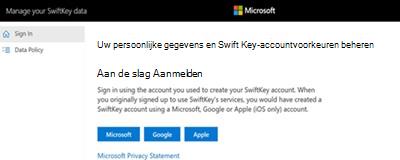
2 - Wat is mijn unieke account-id?
Uw unieke account-id is een willekeurige alfa-numerieke tekenreeks die wordt gegenereerd wanneer u voor het eerst een Microsoft SwiftKey-account maakt.
We kunnen u om hulp vragen bij het oplossen van problemen als u een ondersteuningsticket hebt ingediend.
Op Android kunt u deze bekijken en u kunt dit doen door de onderstaande stappen te volgen:
-
De Microsoft SwiftKey-app openen vanaf uw apparaat
-
Tik op het pictogram Account
-
Tik bovenaan op Account
-
Uw account-id wordt weergegeven, samen met de optie om deze te kopiëren
3 - Uw gegevensbestand exporteren
Met de portal kunt u uw gegevens bekijken en exporteren. U kunt deze opties openen door op het menu-item Gegevens weergeven te tikken.
Op deze pagina kunt u een door schuivende lijst met woorden bekijken die uw Microsoft SwiftKey Keyboard in de loop van de tijd heeft geleerd. Dit kan handig zijn als u alleen een opfrisser wilt van de dingen die u in het toetsenbord hebt getypt.
U kunt ook al uw woorden downloaden naar een bestand dat u kunt behouden. Tik hiervoor op de knop Alles exporteren.
Houd er rekening mee dat het enige tijd kan duren voordat uw aanvraag is verwerkt, afhankelijk van de grootte van uw taalmodel.
Uw bestand fungeert als een momentopname in de tijd. In de toekomst moet u een nieuw bestand downloaden om eventuele nieuwe woorden te zien die u later toevoegt.
4 - Uw persoonlijke gegevens beheren
U kunt veel acties uitvoeren via het scherm Account beheren. Dit zijn onder andere de volgende:
Afmelden bij al uw apparaten
Als u op de knop Afmelden tikt, wordt u afgemeld bij Microsoft SwiftKey op alle apparaten waaraan uw account is verbonden.
Al uw back-upgegevens verwijderen
Als u op de knop 'Back-up verwijderen' tikt, worden alle gegevens die u eerder hebt geleerd uw Microsoft SwiftKey Keyboard definitief verwijderd. Dit kan niet ongedaan worden gemaakt of hersteld met behulp van eerder gedownloade bestanden.
Uw Microsoft SwiftKey-account definitief verwijderen
Als u op de knop Account verwijderen tikt, wordt uw volledige aanwezigheid op Microsoft SwiftKey definitief gewist. Dit omvat alle eerder gedownloade inhoud en alle woorden die u Microsoft SwiftKey in de loop van de tijd hebt geleerd. U wordt ook afgemeld bij de gegevensportal omdat u geen Microsoft SwiftKey-account meer hebt. Onthoud: verwijdering is definitief, er is geen weg terug.
Woorden verwijderen
Het is eenvoudig om woorden te verwijderen die Microsoft SwiftKey heeft geleerd, maar u kunt dit niet doen via de portal.
Druk lang op de woorden die u wilt verwijderen in uw voorspellingsbalk of volg de koppelingen naar onze zelfstudies op de ondersteuningssite van Microsoft SwiftKey.
Een woord verwijderen – Microsoft SwiftKey voor Android Een woord verwijderen – Microsoft SwiftKey voor iOS


5 - Uw Microsoft SwiftKey-woordenlijstgrootte
Hoewel het mogelijk is om een lijst met al uw opgeslagen woorden te downloaden via de portal, biedt de Microsoft SwiftKey-app een in één oogopslag overzicht van uw woordenschatgrootte. Open gewoon uw Microsoft SwiftKey-app, tik op Typen en schuif omlaag naar 'Typstatistieken'.

Uw woordenschat bestaat uit woorden die in twee groepen vallen, namelijk: statisch (woorden die Microsoft SwiftKey al kent) en dynamisch (woorden die u aan Microsoft SwiftKey leert).
Er zijn situaties waarin Microsoft SwiftKey woorden leert die u misschien had verwacht te weten. Dit zijn geen hiaten in de kennis per se, ze kunnen beter worden gezien als gevallen waarin woorden zijn gebruikt in een onbekende context.
6 - Gegevensbeleid van Microsoft
De portal biedt toegang tot het gegevensbeleid van Microsoft, de Privacyverklaring van Microsoft en het Vertrouwenscentrum van Microsoft.
Navigeer naar het scherm Gegevensbeleid of volg de onderstaande koppeling om ons gegevensbeleid volledig te lezen:
7 - Verder lezen
Zie de volgende resource voor meer informatie over privacy en het beheren van uw Microsoft SwiftKey-account:
Microsoft SwiftKey: privacyvragen en uw gegevens
De Microsoft SwiftKey-gegevensportal bestaat uit drie hoofdsecties:
-
Account beheren
-
Gegevens weergeven
-
Gegevensbeleid
We hebben antwoorden gegeven op eventuele vragen die u hieronder hebt:
1 - Ik kan me niet aanmelden bij de gegevensportal
Toen u uw Microsoft SwiftKey-account hebt gemaakt, is u gevraagd om de gegevens op te geven van uw e-mailadres van Google, Microsoft-account, Apple-account (alleen iOS).
Als u dit bent vergeten (of niet zeker weet) controleert u door de Microsoft SwiftKey-app te openen en op het pictogram Account te tikken. Hier vindt u de accountgegevens die worden gebruikt om uw SwiftKey-account te maken.
Tik in de gegevensportal op de knop die overeenkomt met uw accountprovider en selecteer vervolgens uw account.
Zorg ervoor dat u zich niet probeert aan te melden met uw gegevens van de swiftkey-ondersteuningssite. De portal verschilt van onze Microsoft SwiftKey-ondersteuningssite en als zodanig kunt u dezelfde aanmeldingsgegevens niet gebruiken.
2 - Wat is mijn unieke account-id?
Uw unieke account-id is een willekeurige alfa-numerieke tekenreeks die wordt gegenereerd wanneer u voor het eerst een Microsoft SwiftKey-account maakt.
We kunnen u om hulp vragen bij het oplossen van problemen als u een ondersteuningsticket hebt ingediend.
3 - Uw gegevensbestand exporteren
Met de portal kunt u uw gegevens bekijken en exporteren. U kunt deze opties openen door op het menu-item Gegevens weergeven te tikken.
Op deze pagina kunt u een door schuivende lijst met woorden bekijken die uw Microsoft SwiftKey Keyboard in de loop van de tijd heeft geleerd. Dit kan handig zijn als u alleen een opfrisser wilt van de dingen die u in het toetsenbord hebt getypt.
U kunt ook al uw woorden downloaden naar een bestand dat u kunt behouden. Tik hiervoor op de knop Alles exporteren.
Houd er rekening mee dat het enige tijd kan duren voordat uw aanvraag is verwerkt, afhankelijk van de grootte van uw taalmodel.
Uw bestand fungeert als een momentopname in de tijd. In de toekomst moet u een nieuw bestand downloaden om eventuele nieuwe woorden te zien die u later toevoegt.
4 - Uw persoonlijke gegevens beheren
U kunt veel acties uitvoeren via het scherm Account beheren. Dit zijn onder andere de volgende:
Afmelden bij al uw apparaten
Als u op de knop Afmelden tikt, wordt u afgemeld bij Microsoft SwiftKey op alle apparaten waaraan uw account is verbonden.
Al uw back-upgegevens verwijderen
Als u op de knop 'Back-up verwijderen' tikt, worden alle gegevens die u eerder hebt geleerd uw Microsoft SwiftKey Keyboard definitief verwijderd. Dit kan niet ongedaan worden gemaakt of hersteld met behulp van eerder gedownloade bestanden.
Uw Microsoft SwiftKey-account definitief verwijderen
Als u op de knop Account verwijderen tikt, wordt uw volledige aanwezigheid op Microsoft SwiftKey definitief gewist. Dit omvat alle eerder gedownloade inhoud en alle woorden die u Microsoft SwiftKey in de loop van de tijd hebt geleerd. U wordt ook afgemeld bij de gegevensportal omdat u geen Microsoft SwiftKey-account meer hebt. Onthoud: verwijdering is definitief, er is geen weg terug.
Woorden verwijderen
Het is eenvoudig om woorden te verwijderen die Microsoft SwiftKey heeft geleerd, maar u kunt dit niet doen via de portal.
Druk lang op de woorden die u wilt verwijderen in uw voorspellingsbalk of volg de koppelingen naar onze zelfstudies op de ondersteuningssite van Microsoft SwiftKey.
5 - Uw Microsoft SwiftKey-woordenlijstgrootte
Hoewel het mogelijk is om een lijst met al uw opgeslagen woorden te downloaden via de portal, biedt de Microsoft SwiftKey-app een in één oogopslag overzicht van uw woordenschatgrootte.
Uw woordenschat bestaat uit woorden die in twee groepen vallen, namelijk: statisch (woorden die Microsoft SwiftKey al kent) en dynamisch (woorden die u aan Microsoft SwiftKey leert).
Er zijn situaties waarin Microsoft SwiftKey woorden leert die u misschien had verwacht te weten. Dit zijn geen hiaten in de kennis per se, ze kunnen beter worden gezien als gevallen waarin woorden zijn gebruikt in een onbekende context.
6 - Gegevensbeleid van Microsoft
De portal biedt toegang tot het gegevensbeleid van Microsoft, de Privacyverklaring van Microsoft en het Vertrouwenscentrum van Microsoft.
Navigeer naar het scherm Gegevensbeleid of volg de onderstaande koppeling om ons gegevensbeleid volledig te lezen:
7 - Verder lezen
Zie de volgende resource voor meer informatie over privacy en het beheren van uw Microsoft SwiftKey-account:
Microsoft SwiftKey: privacyvragen en uw gegevens
8- Kan ik me aanmelden bij SwiftKey met mijn Facebook-account?
Vanaf eind 2023 kunt u zich niet meer aanmelden bij SwiftKey via Facebook. De beschikbare opties voor aanmelden zijn een Microsoft-account, een Google-account of een Apple-id. Als u vóór 2024 een Facebook-account hebt gebruikt om u aan te melden bij SwiftKey, moet u overschakelen naar een van de andere genoemde opties.










